Le chiamate dell'iPhone vanno direttamente alla segreteria telefonica: come risolverle in pochi minuti

Sommario
Il mio lavoro mi obbliga a stare spesso al telefono e ricevo anche molte telefonate importanti.
Tuttavia, negli ultimi giorni ho notato che nessuno mi chiamava, il che è stato scioccante.
Dopo aver indagato, mi sono reso conto che tutte le mie chiamate finivano nella segreteria telefonica, il che era preoccupante perché né i miei clienti né la mia famiglia riuscivano a raggiungermi.
Ho chiamato Verizon e mi hanno assicurato che il problema non dipendeva da loro.
Poiché avevo appena aggiornato il sistema operativo iOS sul mio iPhone, ero abbastanza sicuro che il problema fosse dovuto all'aggiornamento.
Dopo aver scavato un po' più a fondo, ho scoperto che si trattava effettivamente del recente aggiornamento di iOS.
Fortunatamente sono riuscito a individuare e risolvere la causa principale del problema.
Se le chiamate sul vostro iPhone finiscono direttamente nella segreteria telefonica, disattivate l'opzione di chiamata Wi-Fi sul vostro iPhone, disattivando l'opzione "Chiamata Wi-Fi su questo iPhone" dalle impostazioni del vostro iPhone.
Disattivare le chiamate Wi-Fi sull'iPhone

La funzione di chiamata Wi-Fi dell'iPhone è stata progettata per migliorare l'esperienza di chiamata complessiva.
Se la funzione è attivata, ogni rete Wi-Fi a cui l'iPhone si connette si comporta come un ripetitore.
Tuttavia, se il segnale Wi-Fi è debole, le chiamate passano direttamente alla segreteria telefonica e, in alcuni casi, non si riceve nemmeno una notifica.
Pertanto, se le chiamate sul vostro iPhone finiscono direttamente nella segreteria telefonica, è meglio disabilitare questa funzione. Seguite questi passaggi per disabilitare le chiamate Wi-Fi sul vostro iPhone:
- Andare alle impostazioni e selezionare "Telefono".
- Spostarsi su Chiamata Wi-Fi
- Disattivate l'opzione "Chiamata Wi-Fi su questo iPhone".
Disattivare la modalità DND e la modalità Focus
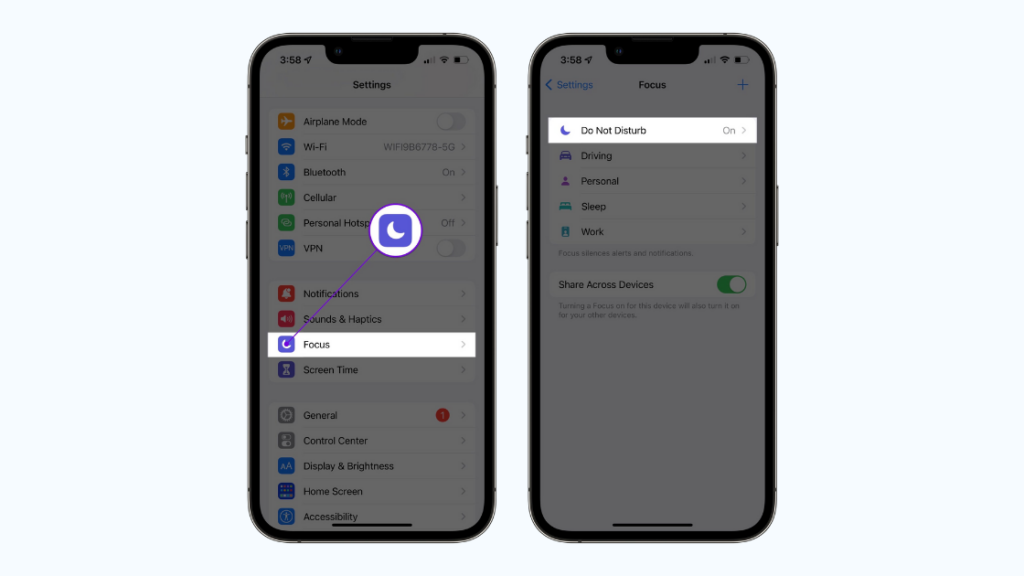
Apple ha introdotto la "Modalità non disturbare" nelle versioni precedenti e la "Modalità Focus" nelle versioni più recenti di iOS per aiutare gli utenti a evitare inutili distrazioni dal telefono mentre sono al lavoro.
La modalità DND è indicata da un'icona a forma di mezzaluna sulla barra di stato del telefono.
Quando è attivata, la modalità Non disturbare o Focus disattiva tutte le notifiche delle app, dei messaggi di testo e delle chiamate vocali e invia le chiamate direttamente alla segreteria telefonica.
Guarda anche: 3 luci rosse sul campanello Ring: come risolvere il problema in pochi secondiPer disattivare la modalità DND, procedere come segue:
- Andare alle impostazioni e selezionare "Messa a fuoco".
- Toccare "Non disturbare" e disattivare la levetta per disabilitare la funzione.
È inoltre possibile selezionare la funzione "Attiva automaticamente", che consente di automatizzare l'attivazione automatica della funzione DND a una determinata ora.
Disattivare la funzione "Silenziamento dei chiamanti sconosciuti
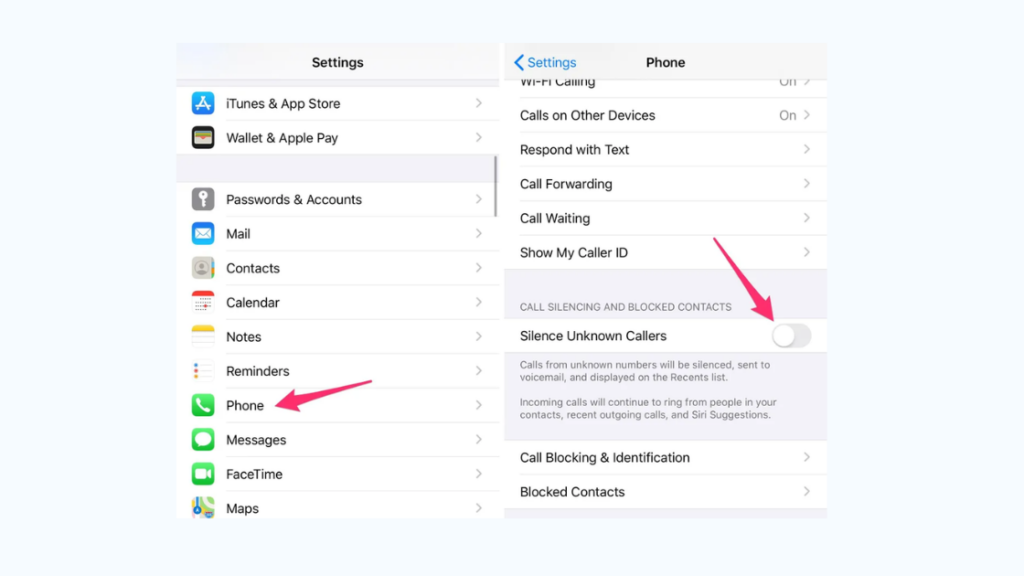
Un'altra funzione che può interferire con le chiamate in arrivo è la modalità "Silenzio chiamanti sconosciuti".
Questa modalità è stata pensata per chi non vuole ricevere chiamate da numeri sconosciuti.
Se attivate la funzione Silenzio chiamate sconosciute, tutti i numeri che vi chiamano e che non sono salvati nei contatti dell'iPhone verranno inviati direttamente alla segreteria telefonica.
- Andare alle impostazioni e selezionare "chiamate".
- Spostarsi su "Silenzia i chiamanti sconosciuti" e disattivare la levetta.
Abilita le impostazioni di annuncio delle chiamate
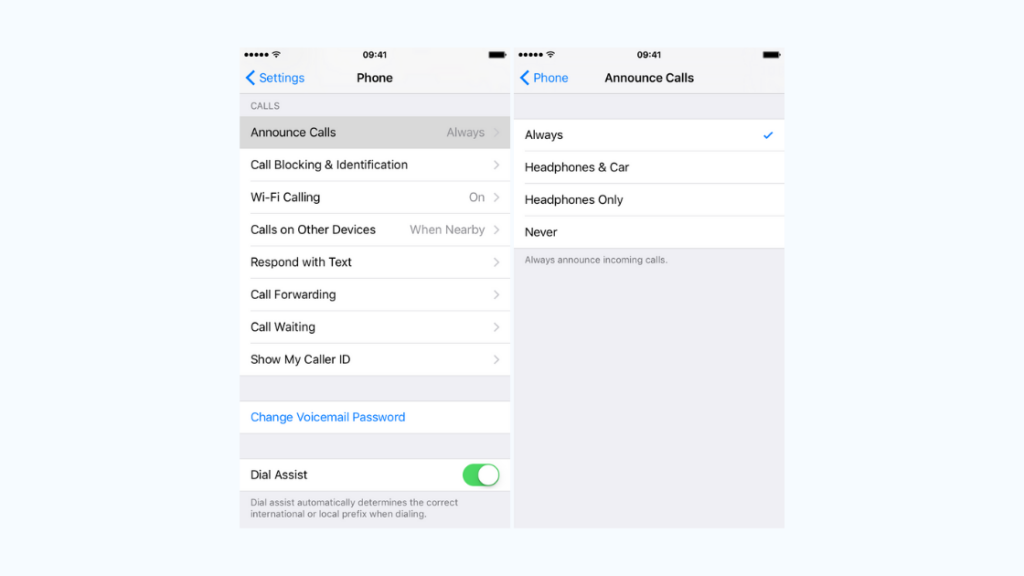
Se ancora non si riesce a risolvere il problema, provare a utilizzare la funzione "Annuncia chiamate".
Questa funzione utilizza Siri e Telefono in combinazione per identificare la chiamata attraverso l'ID salvato sull'iPhone.
Ciò significa che Siri annuncerà quando si riceve una chiamata.
Procedere come segue per abilitare la funzione di annuncio delle chiamate:
Guarda anche: Velocità di upload pari a zero: come risolvere il problema in pochi minuti- Andate nelle impostazioni e scorrete fino a "Siri".
- Selezionate annuncia tutti e attivateli attivando la levetta
Contattare il proprio vettore
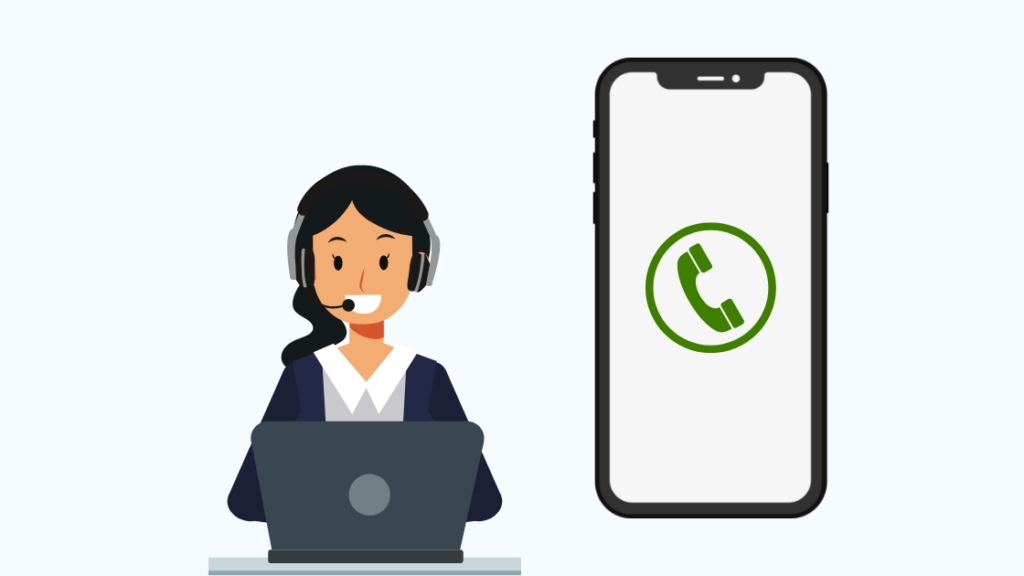
Se avete provato tutti i passaggi sopra descritti, è chiaro che non c'è nulla che non vada nel vostro telefono.
La prossima cosa da fare è contattare il servizio di assistenza della rete cellulare.
Assicuratevi di aver selezionato le impostazioni giuste
Per migliorare l'esperienza complessiva dell'utente, Apple ha lanciato diverse funzioni relative alle chiamate e alla telefonia cellulare.
Gli utenti di iPhone possono ora utilizzare i loro router come piccole torri cellulari per effettuare o ricevere telefonate in aree con poca o nessuna rete cellulare.
Tuttavia, si è visto che a volte queste impostazioni finiscono per interferire con le chiamate in entrata e in uscita.
Per garantire che le impostazioni del sistema non interferiscano con le chiamate, accertarsi che le impostazioni dell'operatore siano aggiornate. Queste impostazioni possono essere facilmente aggiornate tramite le impostazioni del telefono.
Inoltre, assicuratevi di trovarvi in un'area di copertura cellulare e che i servizi forniti dal vostro operatore non siano interrotti.
Potreste anche apprezzare la lettura di
- Perché Spotify continua a bloccarsi sul mio iPhone? [risolto]
- Impossibile attivare l'iPhone su Verizon: risolto in pochi secondi
- La segreteria telefonica di Verizon non funziona: ecco perché e come risolverla
- La segreteria telefonica di Verizon continua a chiamarmi: come fermarla?
Domande frequenti
Perché il mio iPhone passa direttamente alla segreteria telefonica anche se la funzione Non disturbare è disattivata?
Il vostro iPhone potrebbe andare direttamente alla segreteria telefonica a causa di impostazioni obsolete dell'operatore o di una debole copertura della rete cellulare.
Perché il mio iPhone non squilla quando ricevo una chiamata?
L'iPhone potrebbe essere in modalità silenziosa, non disturbare, messa a fuoco o aereo. Assicuratevi che queste impostazioni siano disattivate.

